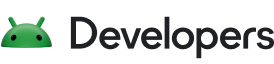إذا كان تطبيقك يحتوي على رمز Compose وView معًا، قد تحتاج إلى تحديد بوضوح إدراجات النظام التي يجب أن يستخدمها كل منهما والتأكّد من إرسال إدراجات إلى طرق العرض الشقيقة.
إلغاء القيم التلقائية للعناصر المضمّنة
قد تحتاج إلى إلغاء الأجزاء المضمّنة التلقائية عندما تحتوي شاشتك على كلّ من "طرق العرض" و "ترميز الإنشاء" في التسلسل الهرمي نفسه. في هذه الحالة، عليك تحديد بوضوح العنصر الذي يجب أن يستخدِم الأجزاء المُدمَجة والعنصر الذي يجب أن يتجاهلها.
على سبيل المثال، إذا كان التنسيق الخارجي هو تنسيق عرض Android، يجب
استخدام الأجزاء المضمّنة في نظام العرض وتجاهلها في أداة الإنشاء.
بدلاً من ذلك، إذا كان التنسيق الخارجي هو عنصر قابل للتركيب، يجب استخدام
العناصر المضمّنة في أداة "الإنشاء"، وإضافة مساحة بين العناصر القابلة للتركيب AndroidView وفقًا لذلك.
يستهلك كل ComposeView تلقائيًا جميع المكوّنات المضمّنة على مستوى استهلاك
WindowInsetsCompat. لتغيير هذا السلوك التلقائي، اضبط
AbstractComposeView.consumeWindowInsets
على false.
إرسال البيانات المضمّنة المتوافقة مع الإصدارات السابقة للعروض
إذا كان تطبيقك يحتوي على رمز Views، قد تحتاج إلى التأكّد من إرسال المكوّنات المضمّنة إلى المشاهدات الشقيقة على الأجهزة التي تعمل بنظام التشغيل Android 10 (المستوى 29 من واجهة برمجة التطبيقات) أو إصدار أقدم. اطّلِع على دليل "العروض من الحافة إلى الحافة" للحصول على مزيد من المعلومات.
رموز شريط النظام
يضمن استخدام الرمز enableEdgeToEdge تعديل ألوان رموز شريط النظام عند تغيير موضوع
الجهاز.
عند الانتقال من شاشة إلى أخرى، قد تحتاج إلى تعديل ألوان رمز شريط النظام يدوياً كي تتناقض مع خلفية تطبيقك. على سبيل المثال، لإنشاء رموز ملفتة لشريط الحالة:
Kotlin
WindowCompat.getInsetsController(window, window.decorView) .isAppearanceLightStatusBars = false
Java
WindowCompat.getInsetsController(window, window.getDecorView()) .setAppearanceLightStatusBars(false);